文章目录
- 1. 安装测试
- 2. qt 设计师 designer
- 3. 布局管理
- 3.1 使用布局管理器布局
- 3.2 使用容器布局
- 3.3 实践
- 3.4 窗体布局
- 3.5 设置伙伴关系
- 3.6 tab键顺序
- 3.7 Eric 使用
- 4. 信号、槽关联
- 4.1 简单入门
- 4.2 进阶
- 5. 菜单与工具
- 5.1 加载其他窗口
- 主窗体 py
- 子窗口 py
- 调用主程序 py
- 测试
- 6. 打包资源
learn from 《PyQt5 快速开发与实战》
1. 安装测试
# _*_ coding: utf-8 _*_
# @Time : 2022/4/4 23:11
# @Author : Michael
# @File : myfirst_qt1.py
# @desc :# 安装 pip install pyqt5, pyqt5-toolsimport sys
from PyQt5 import QtWidgets, QtCoreapp = QtWidgets.QApplication(sys.argv)
widget = QtWidgets.QWidget()
widget.resize(360, 360)
widget.setWindowTitle('hello Michael, First Qt 应用')
widget.show()
sys.exit(app.exec_())
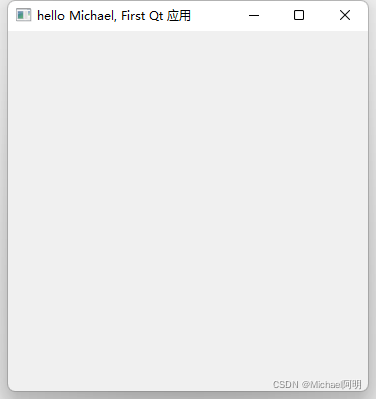
# _*_ coding: utf-8 _*_
# @Time : 2022/4/4 23:26
# @Author : Michael
# @File : first_window.py
# @desc :
import sys
from PyQt5.QtWidgets import QApplication, QWidget, QPushButton, QMessageBoxclass winform(QWidget):def __init__(self, parent=None):super(winform, self).__init__(parent)self.setGeometry(100, 100, 700, 350) # 窗口左上角的坐标,窗口宽高self.setWindowTitle('第一个窗口')quit = QPushButton('点击退出', self)quit.setGeometry(20, 10, 100, 35)quit.setStyleSheet("background-color: brown")quit.clicked.connect(self.close)if __name__ == "__main__":app = QApplication(sys.argv)win = winform()win.show()sys.exit(app.exec_())
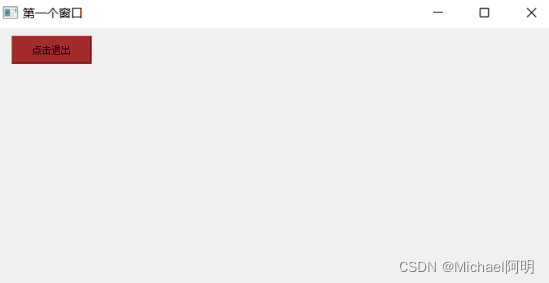
2. qt 设计师 designer
我的路径是:D:\ProgramData\Anaconda3\envs\cv\Lib\site-packages\qt5_applications\Qt\bin\designer.exe
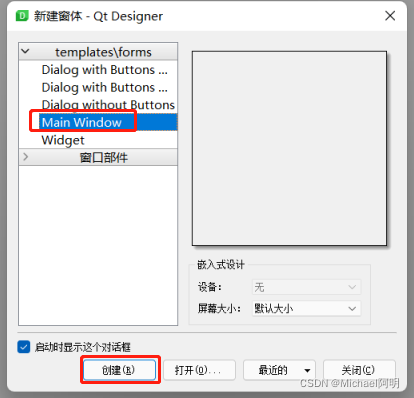
拖出一个按钮
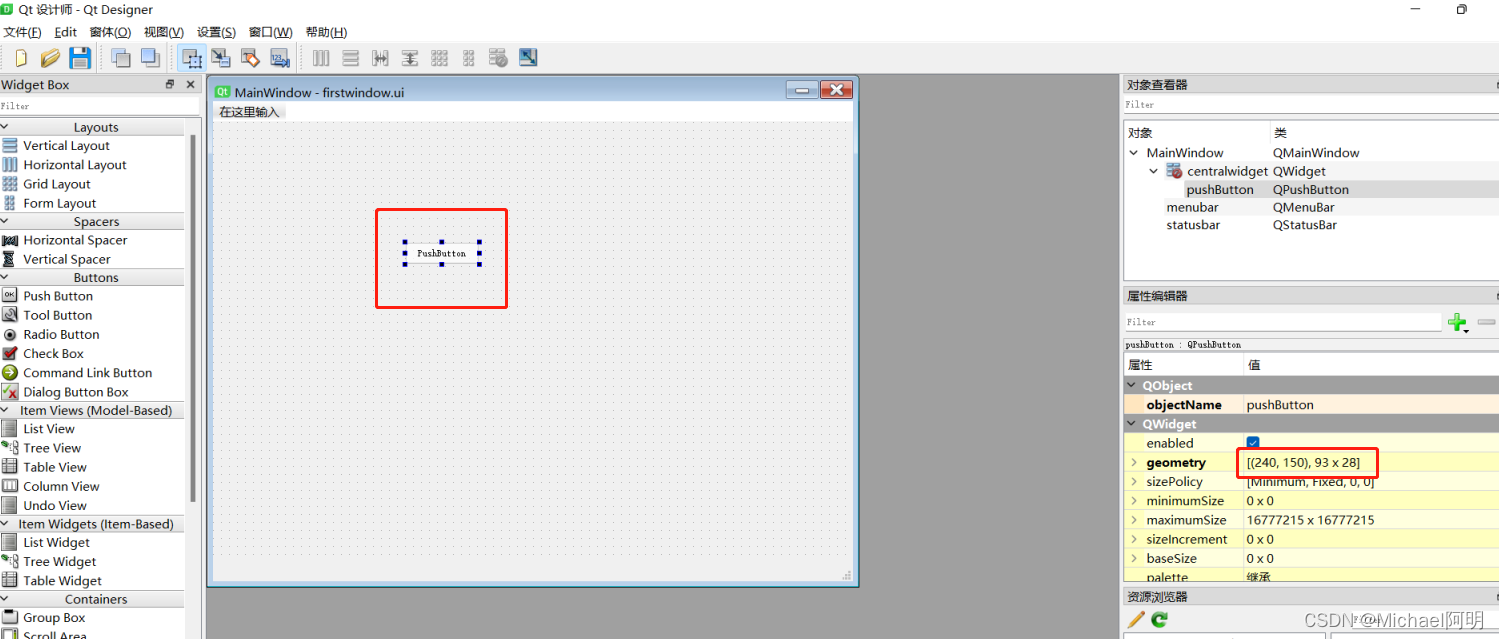
保存 firstwindow.ui 文件,可以转成 py 代码
pyuic5 -o firstui.py firstwindow.ui
3. 布局管理

3.1 使用布局管理器布局
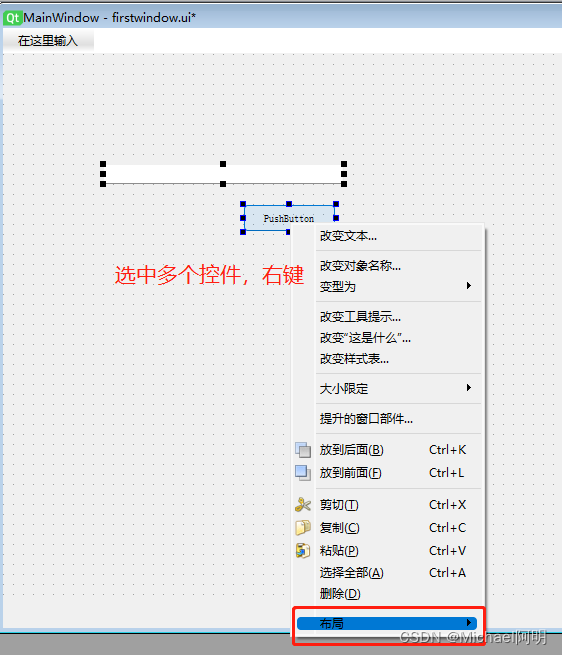
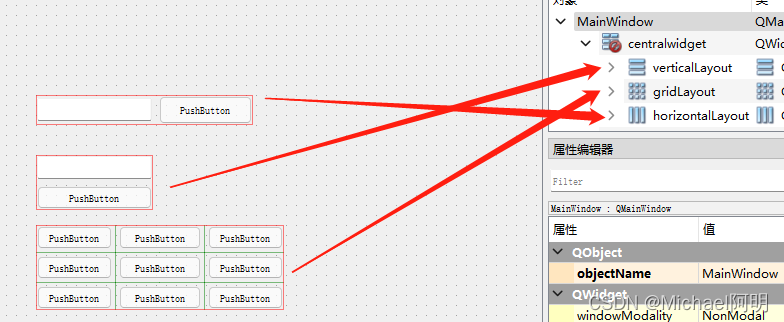
3.2 使用容器布局
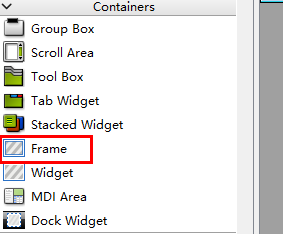
右键下图 Frame 进行水平 布局
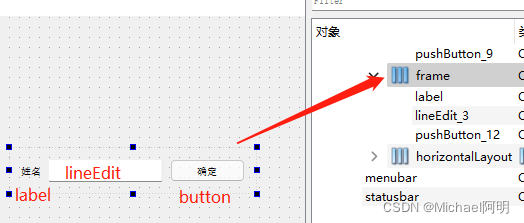
3.3 实践
拖出一些控件
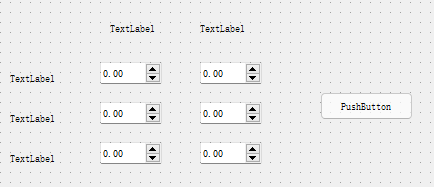
左侧(有四个label,最上面一个显示的字符为空),进行垂直布局
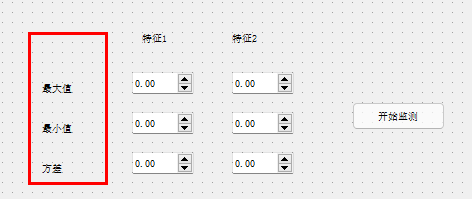
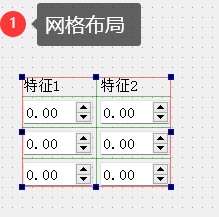
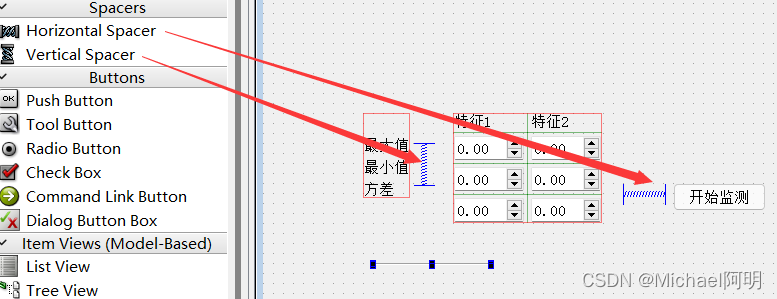
spacers 表示布局不要挨在一起

display Widgets -> Vertical Line 表示左右两个布局管理器不是同一个类别,把他们区分开
选中所有布局,右键,水平布局
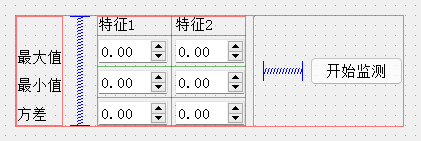
3.4 窗体布局
不选中任务控件,右键选择布局
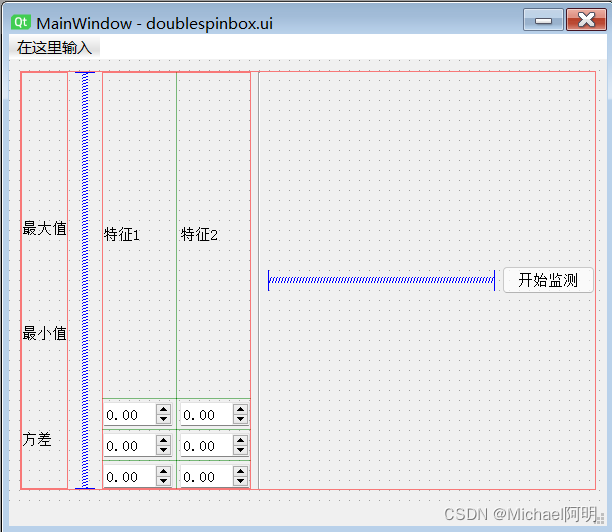
打破布局:布局错了很多步,比撤销方便
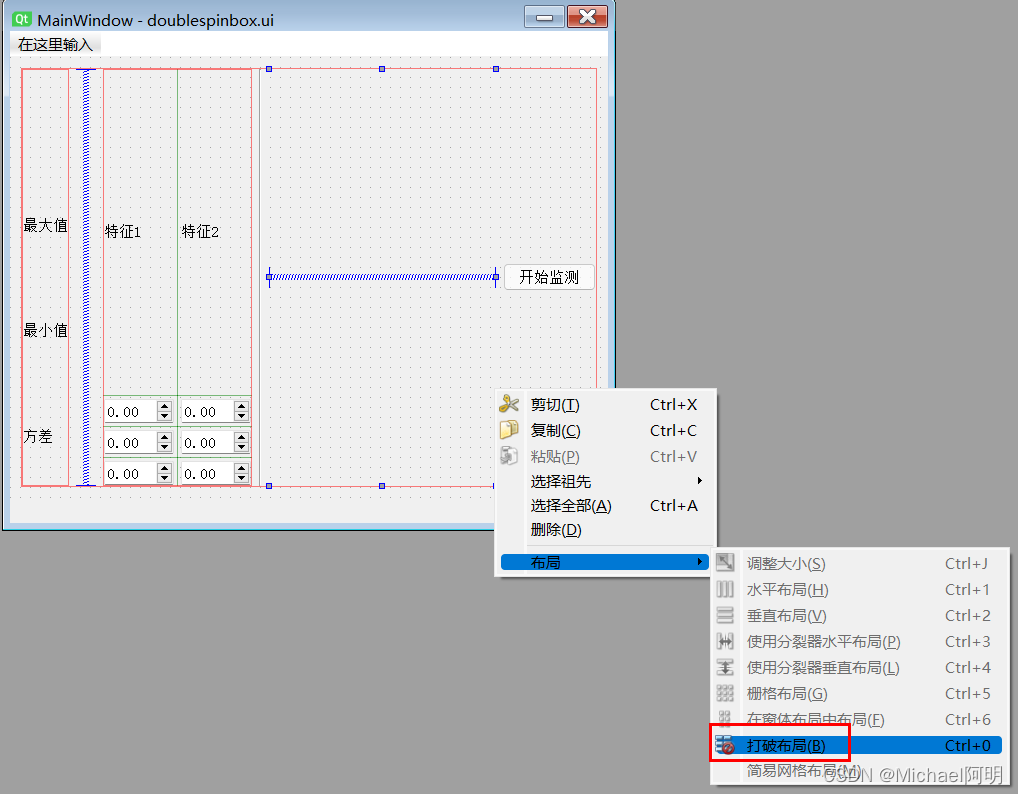
3.5 设置伙伴关系
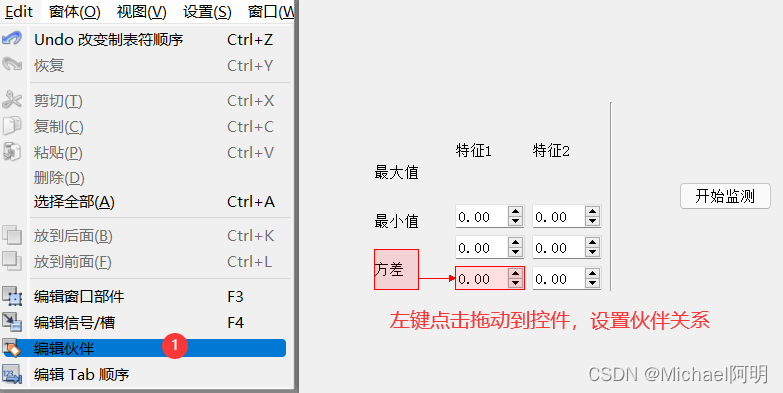
3.6 tab键顺序
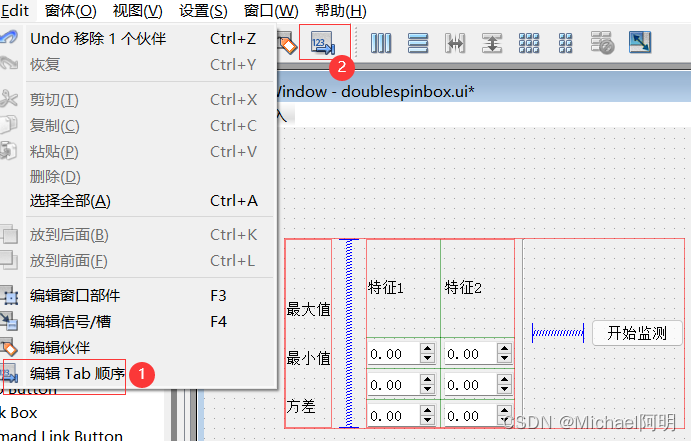
3.7 Eric 使用
Eric6安装使用
使用 eric 可以快速的调试 UI 界面
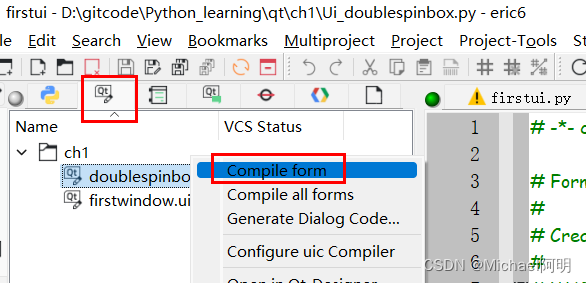
编译完,会自动生成脚本,点击运行
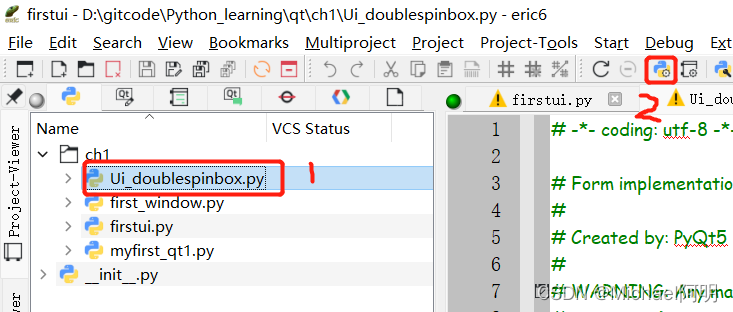
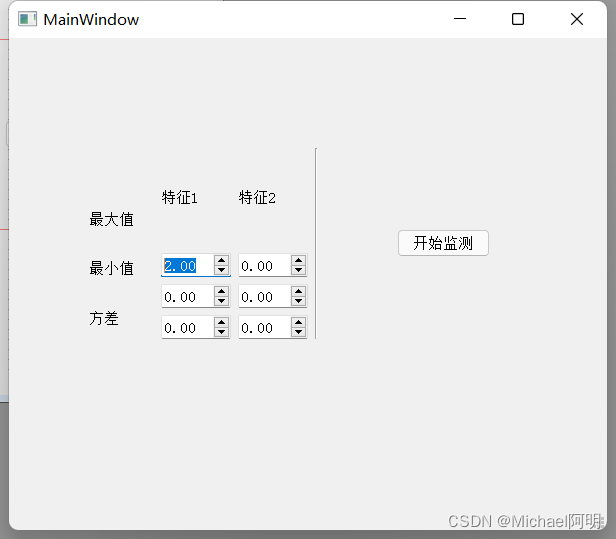
4. 信号、槽关联
信号发射,连接的槽函数将会自动执行,连接使用QObject.signal.connect()
添加方法:
- 窗口UI设计中添加
- 写代码连接信号、槽
- Eric
“生成对话框代码”的功能
4.1 简单入门
创建 Widget 窗口,实现一个关闭按钮
拖入button,更改 text 为显示的文字,更改objectName 为 closeWin
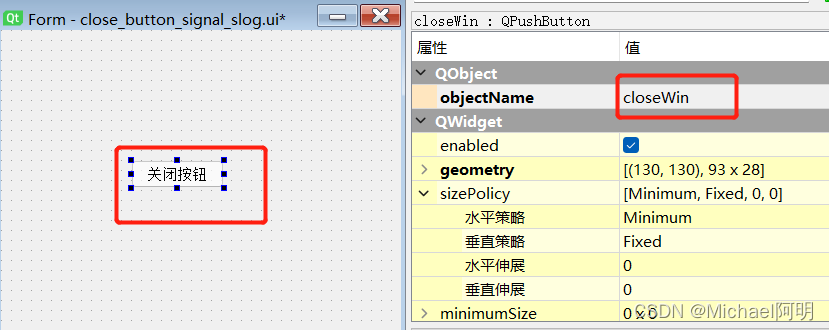
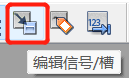
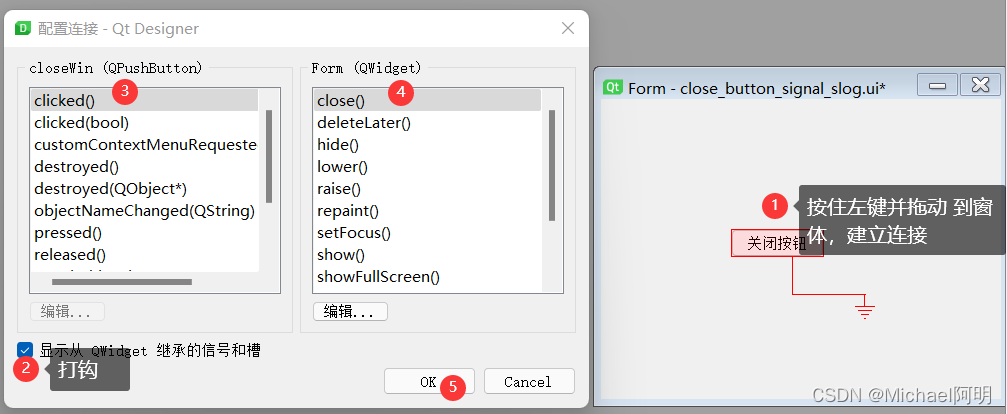
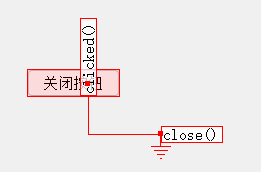
使用 Eric 测试
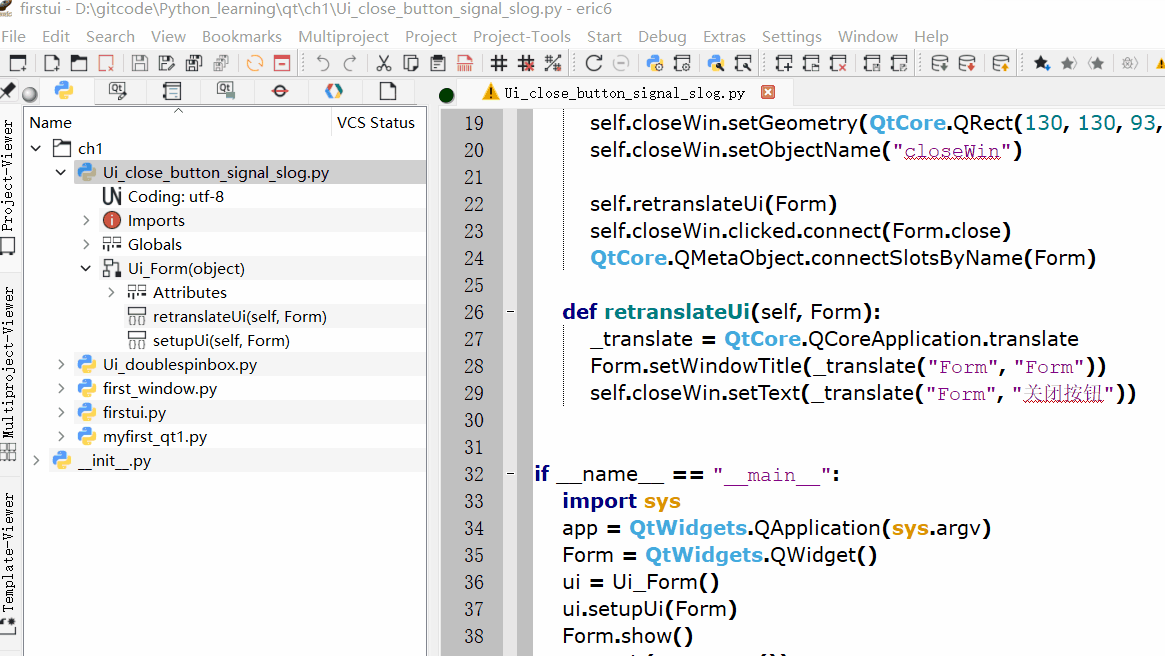
4.2 进阶
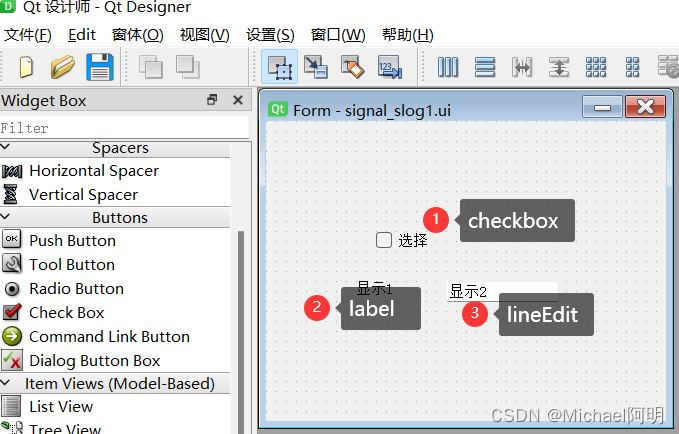
接下来可以使用 命令行编译窗体,也可以使用 Eric “生成对话框代码”,使用后者来操作
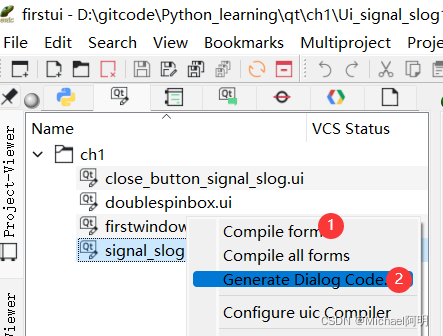
右键ui文件,先编译窗体,再生成对话框代码
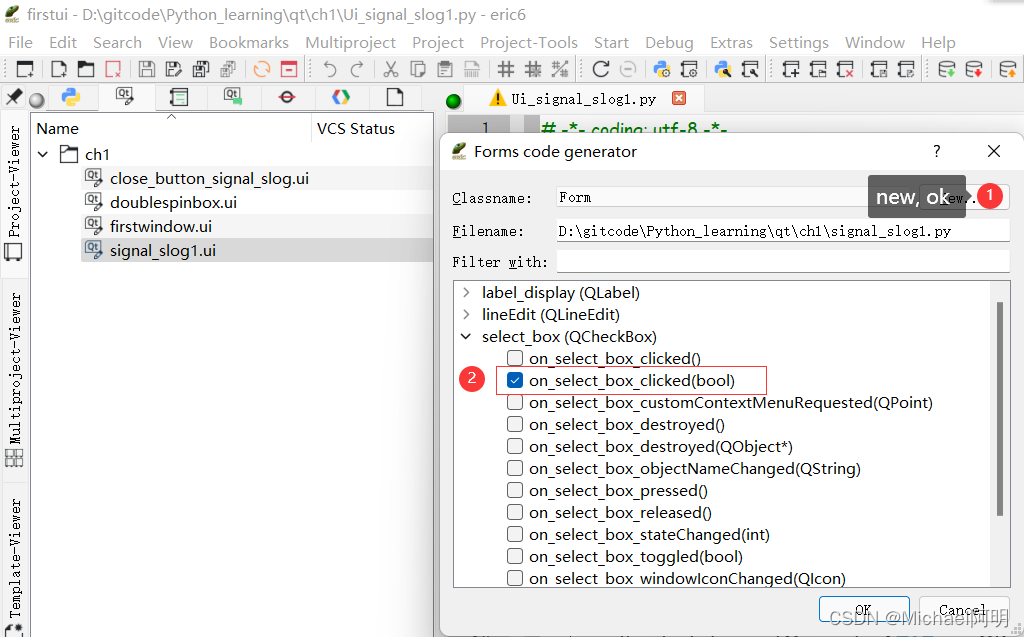
文件夹下多了一个 py 文件
# -*- coding: utf-8 -*-"""
Module implementing Form.
"""from PyQt5.QtCore import pyqtSlot
from PyQt5.QtWidgets import QWidgetfrom .Ui_signal_slog1 import Ui_Formclass Form(QWidget, Ui_Form):"""Class documentation goes here."""def __init__(self, parent=None):"""Constructor@param parent reference to the parent widget (defaults to None)@type QWidget (optional)"""super(Form, self).__init__(parent)self.setupUi(self)@pyqtSlot(bool)def on_select_box_clicked(self, checked):"""Slot documentation goes here.@param checked DESCRIPTION@type bool"""# TODO: not implemented yetraise NotImplementedError
上面代码还没有实现,修改代码后:
# -*- coding: utf-8 -*-"""
Module implementing Form.
"""from PyQt5.QtCore import pyqtSlot
from PyQt5.QtWidgets import QWidget
from PyQt5 import QtCore, QtGui, QtWidgets
from Ui_signal_slog1 import Ui_Formclass Form(QWidget, Ui_Form):"""Class documentation goes here."""def __init__(self, parent=None):"""Constructor@param parent reference to the parent widget (defaults to None)@type QWidget (optional)"""super(Form, self).__init__(parent)self.setupUi(self)self.select_box.setChecked(True) # 设置默认是选中状态@pyqtSlot(bool)def on_select_box_clicked(self, checked):"""Slot documentation goes here.@param checked DESCRIPTION@type bool"""self.label_display.setVisible(checked)self.lineEdit.setEnabled(checked)
if __name__ == '__main__':import sysapp = QtWidgets.QApplication(sys.argv)form = Form()form.show()sys.exit(app.exec_())
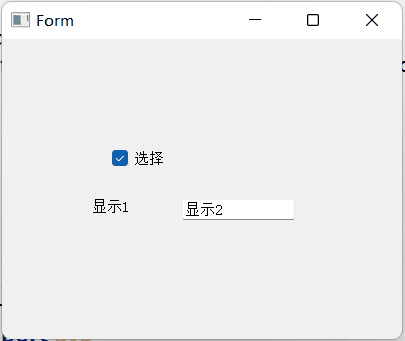
也可以在 Qt 中编辑
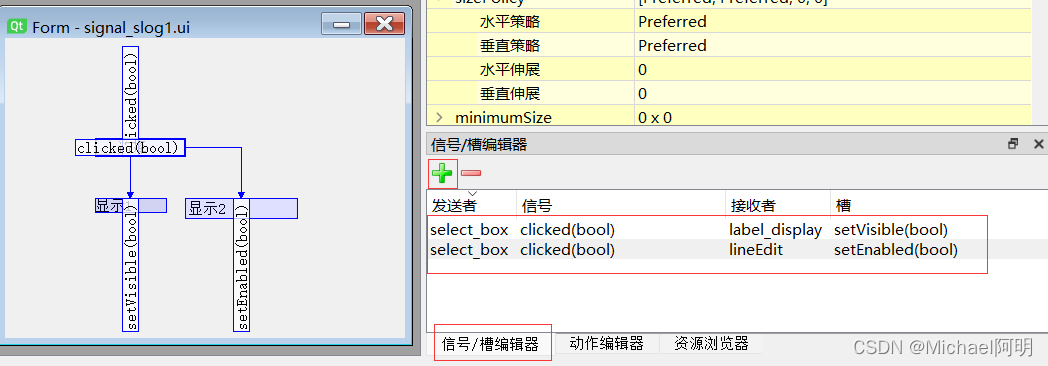
5. 菜单与工具
新建 mainWindow
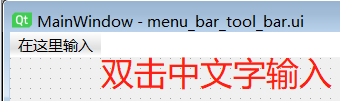
输入 文件(&F)括号内是快捷键设置
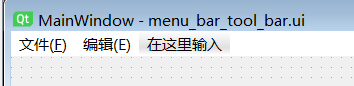
子菜单
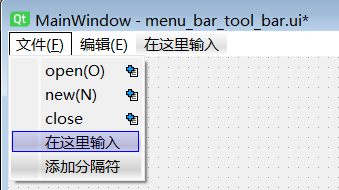
添加快捷键
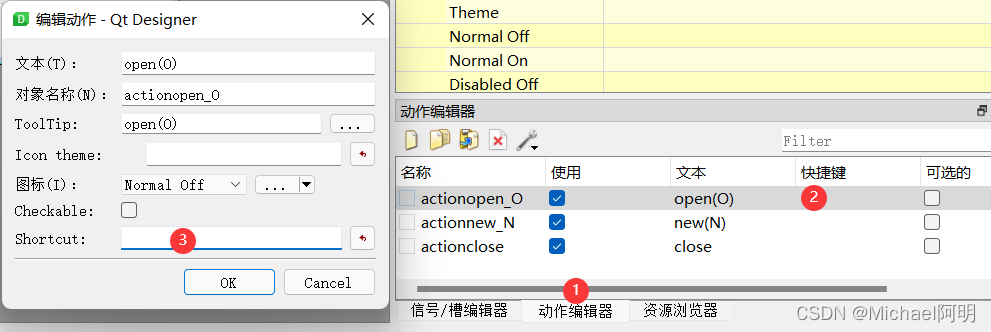
添加工具栏
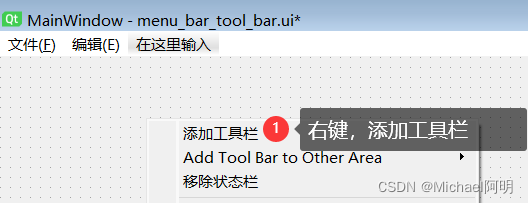
添加动作
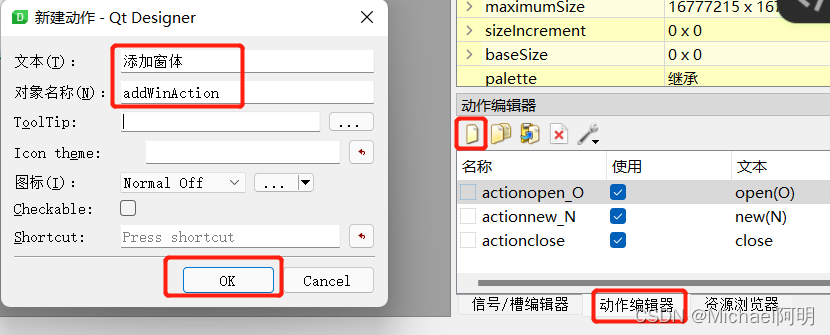

添加信号、槽
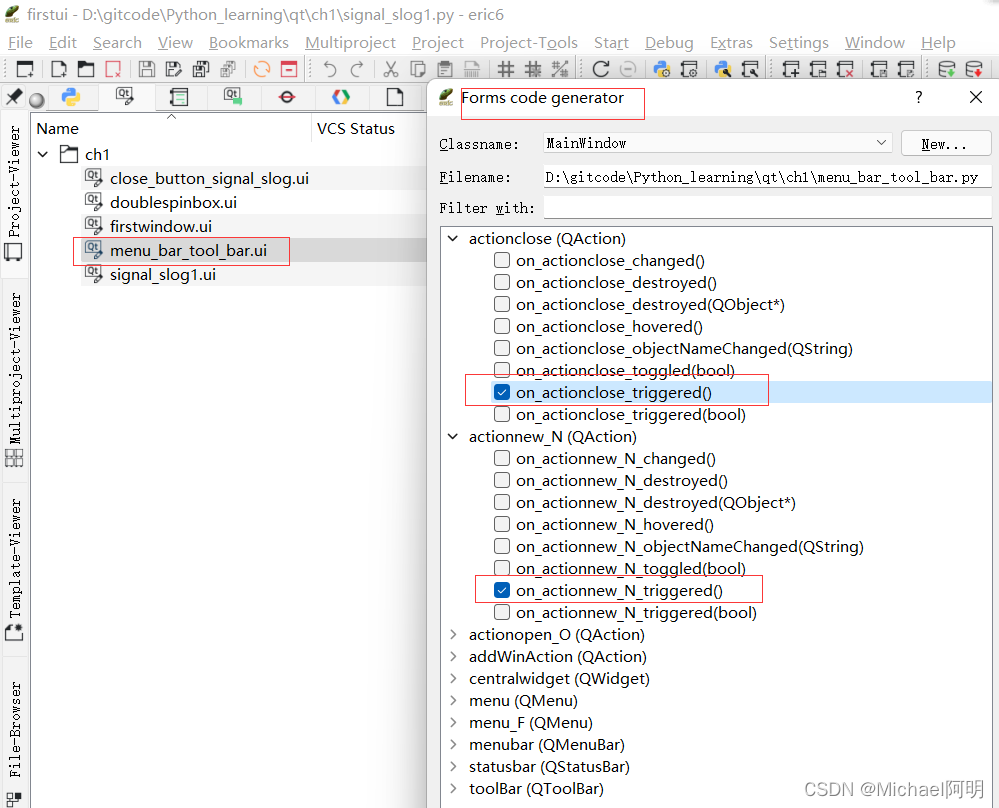
# -*- coding: utf-8 -*-# Form implementation generated from reading ui file 'D:\gitcode\Python_learning\qt\ch1\menu_bar_tool_bar.ui'
#
# Created by: PyQt5 UI code generator 5.15.4
#
# WARNING: Any manual changes made to this file will be lost when pyuic5 is
# run again. Do not edit this file unless you know what you are doing.# Ui_menu_bar_tool_bar.pyfrom PyQt5 import QtCore, QtGui, QtWidgetsclass Ui_MainWindow(object):def setupUi(self, MainWindow):MainWindow.setObjectName("MainWindow")MainWindow.resize(422, 161)self.centralwidget = QtWidgets.QWidget(MainWindow)self.centralwidget.setObjectName("centralwidget")MainWindow.setCentralWidget(self.centralwidget)self.menubar = QtWidgets.QMenuBar(MainWindow)self.menubar.setGeometry(QtCore.QRect(0, 0, 422, 26))self.menubar.setObjectName("menubar")self.menu_F = QtWidgets.QMenu(self.menubar)self.menu_F.setObjectName("menu_F")self.menu = QtWidgets.QMenu(self.menubar)self.menu.setObjectName("menu")MainWindow.setMenuBar(self.menubar)self.statusbar = QtWidgets.QStatusBar(MainWindow)self.statusbar.setObjectName("statusbar")MainWindow.setStatusBar(self.statusbar)self.toolBar = QtWidgets.QToolBar(MainWindow)self.toolBar.setObjectName("toolBar")MainWindow.addToolBar(QtCore.Qt.TopToolBarArea, self.toolBar)self.actionopen_O = QtWidgets.QAction(MainWindow)self.actionopen_O.setObjectName("actionopen_O")self.actionnew_N = QtWidgets.QAction(MainWindow)self.actionnew_N.setObjectName("actionnew_N")self.actionclose = QtWidgets.QAction(MainWindow)self.actionclose.setObjectName("actionclose")self.addWinAction = QtWidgets.QAction(MainWindow)self.addWinAction.setObjectName("addWinAction")self.menu_F.addAction(self.actionopen_O)self.menu_F.addAction(self.actionnew_N)self.menu_F.addAction(self.actionclose)self.menubar.addAction(self.menu_F.menuAction())self.menubar.addAction(self.menu.menuAction())self.toolBar.addAction(self.addWinAction)self.retranslateUi(MainWindow)self.actionclose.triggered.connect(MainWindow.close)QtCore.QMetaObject.connectSlotsByName(MainWindow)def retranslateUi(self, MainWindow):_translate = QtCore.QCoreApplication.translateMainWindow.setWindowTitle(_translate("MainWindow", "MainWindow"))self.menu_F.setTitle(_translate("MainWindow", "文件(&F)"))self.menu.setTitle(_translate("MainWindow", "编辑(E)"))self.toolBar.setWindowTitle(_translate("MainWindow", "toolBar"))self.actionopen_O.setText(_translate("MainWindow", "open(O)"))self.actionopen_O.setShortcut(_translate("MainWindow", "Ctrl+O"))self.actionnew_N.setText(_translate("MainWindow", "new(N)"))self.actionclose.setText(_translate("MainWindow", "close"))self.addWinAction.setText(_translate("MainWindow", "添加窗体"))if __name__ == "__main__":import sysapp = QtWidgets.QApplication(sys.argv)MainWindow = QtWidgets.QMainWindow()ui = Ui_MainWindow()ui.setupUi(MainWindow)MainWindow.show()sys.exit(app.exec_())
# -*- coding: utf-8 -*-
# menu_bar_tool_bar.py
"""
Module implementing MainWindow.
"""import sys
from PyQt5.QtCore import pyqtSlot
from PyQt5.QtWidgets import QMainWindow, QApplication, QFileDialogfrom Ui_menu_bar_tool_bar import Ui_MainWindowclass MainWindow(QMainWindow, Ui_MainWindow):"""Class documentation goes here."""def __init__(self, parent=None):"""Constructor@param parent reference to the parent widget (defaults to None)@type QWidget (optional)"""super(MainWindow, self).__init__(parent)self.setupUi(self)self.actionclose.triggered.connect(self.on_actionclose_triggered)self.actionopen_O.triggered.connect(self.on_actionopen_O_triggered)@pyqtSlot()def on_actionnew_N_triggered(self):"""Slot documentation goes here."""# TODO: not implemented yetraise NotImplementedError@pyqtSlot()def on_actionclose_triggered(self):"""Slot documentation goes here."""self.statusbar.showMessage("再见!")@pyqtSlot()def on_actionopen_O_triggered(self):"""Slot documentation goes here."""file, ok = QFileDialog.getOpenFileName(self, "打开", "D:/", "ALL Files(*);; Text Files(*TxT)")self.statusbar.showMessage(file)if __name__ == "__main__":app = QApplication(sys.argv)win = MainWindow()win.show()sys.exit(app.exec_())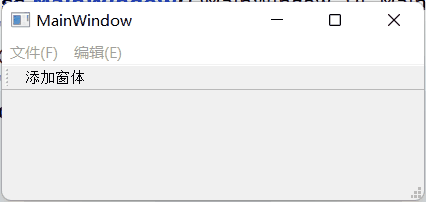
5.1 加载其他窗口
- 新建 ui
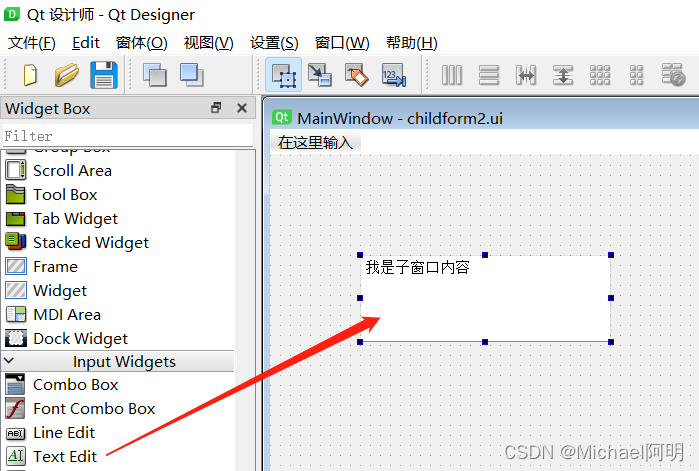
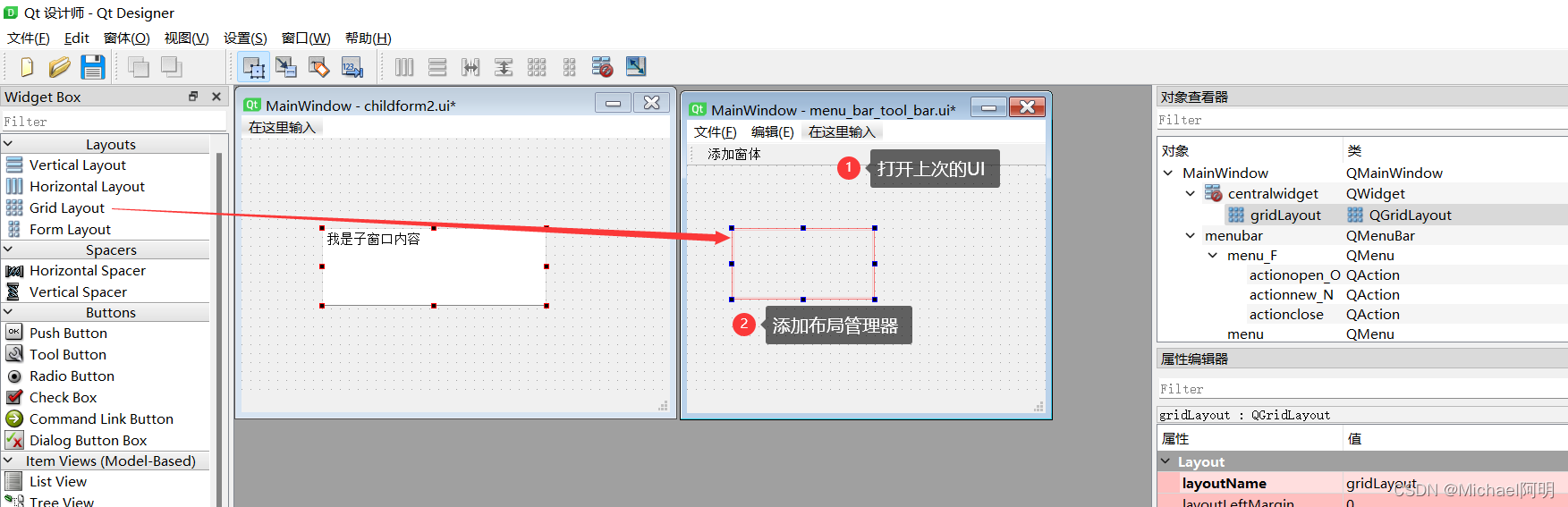
使用 Eric 编译两个 UI 文件,并做修改
主窗体 py
# -*- coding: utf-8 -*-# Form implementation generated from reading ui file 'D:\gitcode\Python_learning\qt\ch1\menu_bar_tool_bar.ui'
#
# Created by: PyQt5 UI code generator 5.15.4
#
# WARNING: Any manual changes made to this file will be lost when pyuic5 is
# run again. Do not edit this file unless you know what you are doing.# Ui_menu_bar_tool_bar.pyfrom PyQt5 import QtCore, QtGui, QtWidgetsclass Ui_MainWindow(object):def setupUi(self, MainWindow):MainWindow.setObjectName("MainWindow")MainWindow.resize(401, 328)self.centralwidget = QtWidgets.QWidget(MainWindow)self.centralwidget.setObjectName("centralwidget")self.gridLayoutWidget = QtWidgets.QWidget(self.centralwidget)self.gridLayoutWidget.setGeometry(QtCore.QRect(-1, -1, 611, 441))self.gridLayoutWidget.setObjectName("gridLayoutWidget")self.gridlayout1 = QtWidgets.QGridLayout(self.gridLayoutWidget)self.gridlayout1.setContentsMargins(0, 0, 0, 0)self.gridlayout1.setObjectName("gridlayout1")MainWindow.setCentralWidget(self.centralwidget)self.menubar = QtWidgets.QMenuBar(MainWindow)self.menubar.setGeometry(QtCore.QRect(0, 0, 401, 26))self.menubar.setObjectName("menubar")self.menu_F = QtWidgets.QMenu(self.menubar)self.menu_F.setObjectName("menu_F")self.menu = QtWidgets.QMenu(self.menubar)self.menu.setObjectName("menu")MainWindow.setMenuBar(self.menubar)self.statusbar = QtWidgets.QStatusBar(MainWindow)self.statusbar.setObjectName("statusbar")MainWindow.setStatusBar(self.statusbar)self.toolBar = QtWidgets.QToolBar(MainWindow)self.toolBar.setObjectName("toolBar")MainWindow.addToolBar(QtCore.Qt.TopToolBarArea, self.toolBar)self.actionopen_O = QtWidgets.QAction(MainWindow)self.actionopen_O.setObjectName("actionopen_O")self.actionnew_N = QtWidgets.QAction(MainWindow)self.actionnew_N.setObjectName("actionnew_N")self.actionclose = QtWidgets.QAction(MainWindow)self.actionclose.setObjectName("actionclose")self.addWinAction = QtWidgets.QAction(MainWindow)self.addWinAction.setObjectName("addWinAction")self.menu_F.addAction(self.actionopen_O)self.menu_F.addAction(self.actionnew_N)self.menu_F.addAction(self.actionclose)self.menubar.addAction(self.menu_F.menuAction())self.menubar.addAction(self.menu.menuAction())self.toolBar.addAction(self.addWinAction)self.retranslateUi(MainWindow)QtCore.QMetaObject.connectSlotsByName(MainWindow)def retranslateUi(self, MainWindow):_translate = QtCore.QCoreApplication.translateMainWindow.setWindowTitle(_translate("MainWindow", "MainWindow"))self.menu_F.setTitle(_translate("MainWindow", "文件(&F)"))self.menu.setTitle(_translate("MainWindow", "编辑(E)"))self.toolBar.setWindowTitle(_translate("MainWindow", "toolBar"))self.actionopen_O.setText(_translate("MainWindow", "open(O)"))self.actionopen_O.setShortcut(_translate("MainWindow", "Ctrl+O"))self.actionnew_N.setText(_translate("MainWindow", "new(N)"))self.actionclose.setText(_translate("MainWindow", "close"))self.addWinAction.setText(_translate("MainWindow", "添加窗体"))if __name__ == "__main__":import sysapp = QtWidgets.QApplication(sys.argv)MainWindow = QtWidgets.QMainWindow()ui = Ui_MainWindow()ui.setupUi(MainWindow)MainWindow.show()sys.exit(app.exec_())子窗口 py
# -*- coding: utf-8 -*-# Form implementation generated from reading ui file 'D:\gitcode\Python_learning\qt\ch1\childform2.ui'
#
# Created by: PyQt5 UI code generator 5.15.4
#
# WARNING: Any manual changes made to this file will be lost when pyuic5 is
# run again. Do not edit this file unless you know what you are doing.# Ui_childform2.pyfrom PyQt5 import QtCore, QtGui, QtWidgetsclass ui_childform(object):def setupUi(self, MainWindow):MainWindow.setObjectName("MainWindow")MainWindow.resize(479, 332)MainWindow.setStyleSheet("")self.textEdit = QtWidgets.QTextEdit(MainWindow)self.textEdit.setGeometry(QtCore.QRect(90, 100, 131, 31))self.textEdit.setObjectName("textEdit")self.retranslateUi(MainWindow)QtCore.QMetaObject.connectSlotsByName(MainWindow)def retranslateUi(self, MainWindow):_translate = QtCore.QCoreApplication.translateMainWindow.setWindowTitle(_translate("MainWindow", "Form"))self.textEdit.setHtml(_translate("MainWindow", "<!DOCTYPE HTML PUBLIC \"-//W3C//DTD HTML 4.0//EN\" \"http://www.w3.org/TR/REC-html40/strict.dtd\">\n"
"<html><head><meta name=\"qrichtext\" content=\"1\" /><style type=\"text/css\">\n"
"p, li { white-space: pre-wrap; }\n"
"</style></head><body style=\" font-family:\'SimSun\'; font-size:9pt; font-weight:400; font-style:normal;\">\n"
"<p style=\" margin-top:0px; margin-bottom:0px; margin-left:0px; margin-right:0px; -qt-block-indent:0; text-indent:0px;\">我是子窗口内容</p></body></html>"))if __name__ == "__main__":import sysapp = QtWidgets.QApplication(sys.argv)MainWindow = QtWidgets.QMainWindow()ui = ui_childform()ui.setupUi(MainWindow)MainWindow.show()sys.exit(app.exec_())调用主程序 py
# -*- coding: utf-8 -*-
# childform2.pyimport sys
from PyQt5.QtCore import pyqtSlot
from PyQt5.QtWidgets import QMainWindow, QWidget, QApplication, QFileDialog
from Ui_childform2 import ui_childform
from Ui_menu_bar_tool_bar import Ui_MainWindowclass MainWindow_withchild(QMainWindow, Ui_MainWindow):def __init__(self, parent=None):super(MainWindow_withchild, self).__init__(parent)self.setupUi(self)self.child = my_childform() # 创建子窗口实例self.actionclose.triggered.connect(self.close)self.actionopen_O.triggered.connect(self.openMsg)self.addWinAction.triggered.connect(self.childshow)def childshow(self):self.gridlayout1.addWidget(self.child)self.child.show()def openMsg(self):file, ok = QFileDialog.getOpenFileName(self, "打开", "C:/", "All Files (*);;Text Files (*.txt)")# 在状态栏显示文件地址self.statusbar.showMessage(file)class my_childform(QWidget, ui_childform):def __init__(self):super(my_childform, self).__init__()self.setupUi(self)if __name__ == "__main__":app = QApplication(sys.argv)win = MainWindow_withchild()win.show()sys.exit(app.exec_())
测试
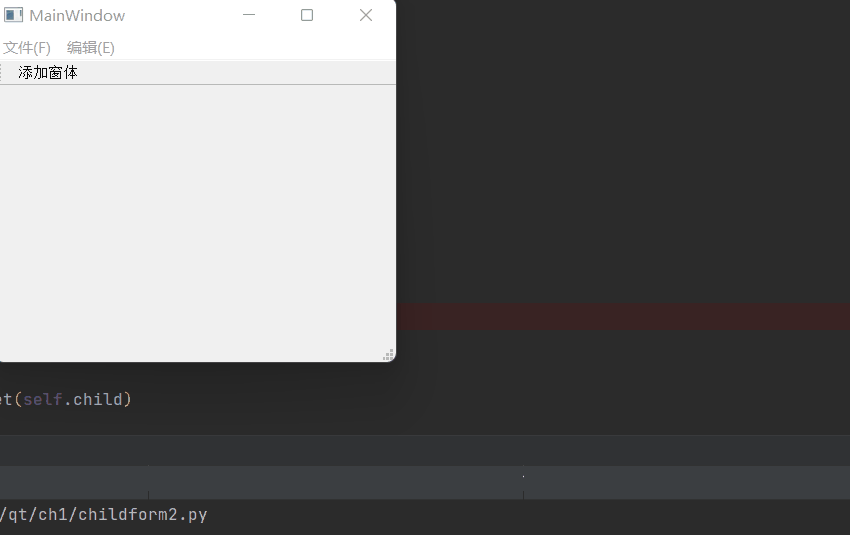
6. 打包资源
将资源转换成 python 文件
步骤:
- 新建资源

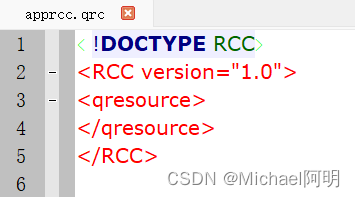
- Qt 新建 widget 窗口,添加资源

- 查看文件
<RCC><qresource prefix="img"><file>img/1.jpg</file></qresource>
</RCC>
- 使用文件
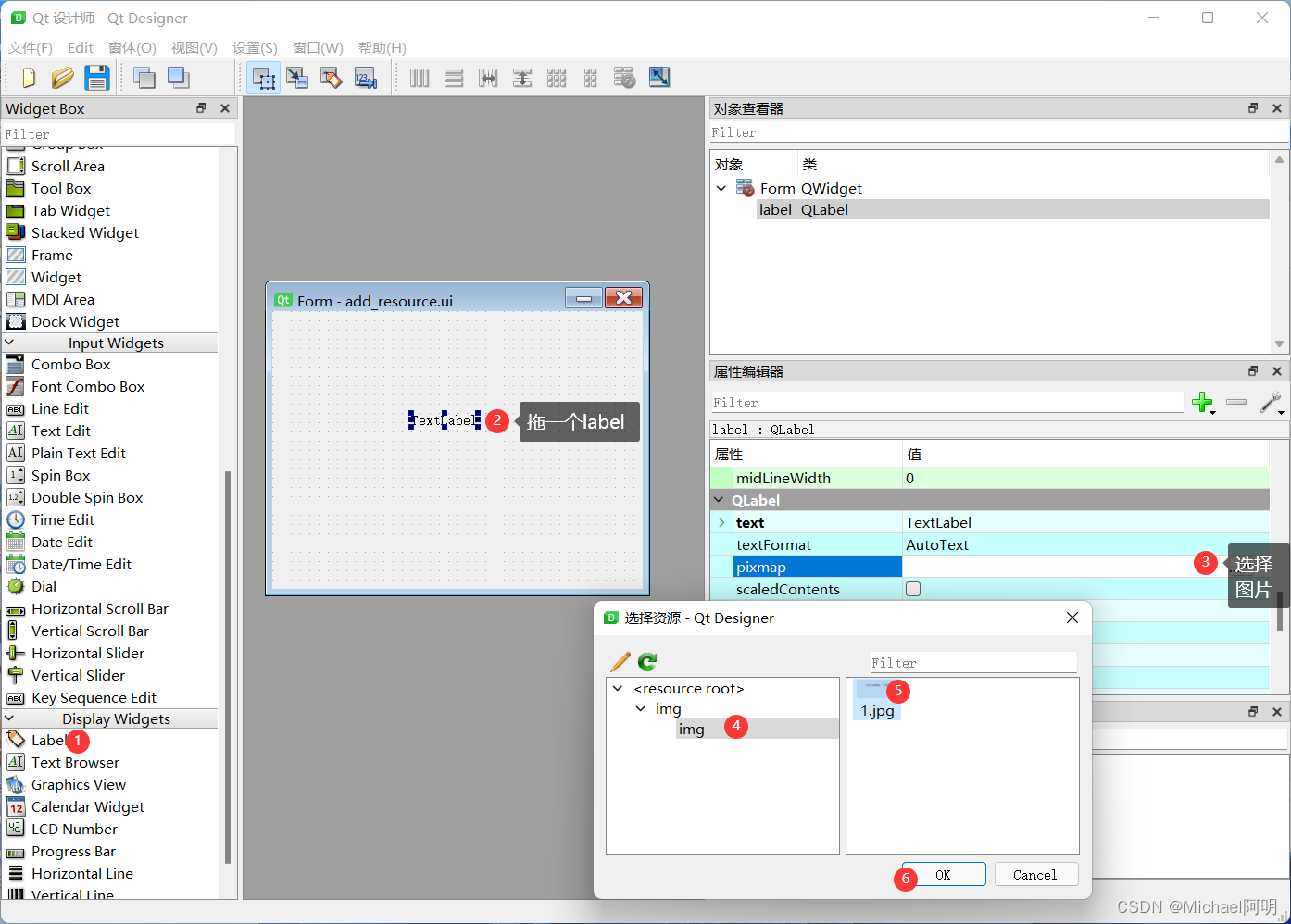
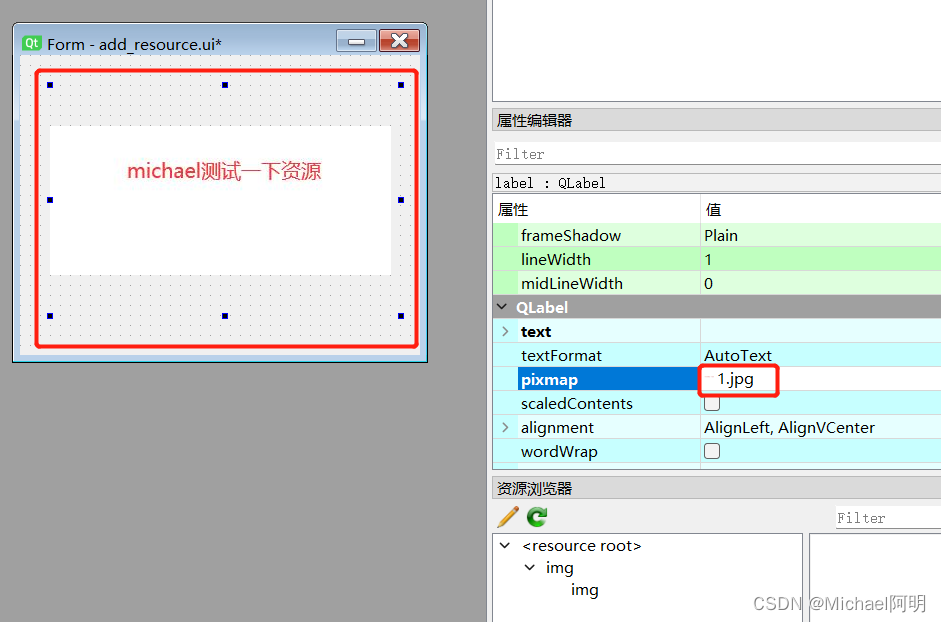
- 转换 ui 到 py文件,使用 eric 操作,或者使用命令行
- 转换资源文件
pyrcc5 .\apprcc.qrc -o apprcc_rc.py import导入生成的文件apprcc_rc.py
# -*- coding: utf-8 -*-# Form implementation generated from reading ui file 'D:\gitcode\Python_learning\qt\ch1\add_resource.ui'
#
# Created by: PyQt5 UI code generator 5.15.4
#
# WARNING: Any manual changes made to this file will be lost when pyuic5 is
# run again. Do not edit this file unless you know what you are doing.# Ui_add_resource.pyfrom PyQt5 import QtCore, QtGui, QtWidgetsclass Ui_Form(object):def setupUi(self, Form):Form.setObjectName("Form")Form.resize(400, 300)self.label = QtWidgets.QLabel(Form)self.label.setGeometry(QtCore.QRect(30, 30, 351, 231))self.label.setText("")self.label.setPixmap(QtGui.QPixmap(":/img/img/1.jpg"))self.label.setObjectName("label")self.retranslateUi(Form)QtCore.QMetaObject.connectSlotsByName(Form)def retranslateUi(self, Form):_translate = QtCore.QCoreApplication.translateForm.setWindowTitle(_translate("Form", "Form"))
import apprcc_rcif __name__ == "__main__":import sysapp = QtWidgets.QApplication(sys.argv)Form = QtWidgets.QWidget()ui = Ui_Form()ui.setupUi(Form)Form.show()sys.exit(app.exec_())调用
# -*- coding: utf-8 -*-
# add_resource.pyfrom PyQt5.QtCore import pyqtSlot
from PyQt5.QtWidgets import QWidget, QApplicationfrom Ui_add_resource import Ui_Formclass Form(QWidget, Ui_Form):"""Class documentation goes here."""def __init__(self, parent=None):"""Constructor@param parent reference to the parent widget (defaults to None)@type QWidget (optional)"""super(Form, self).__init__(parent)self.setupUi(self)if __name__ == "__main__":import sysapp = QApplication(sys.argv)form = Form()form.show()sys.exit(app.exec_())
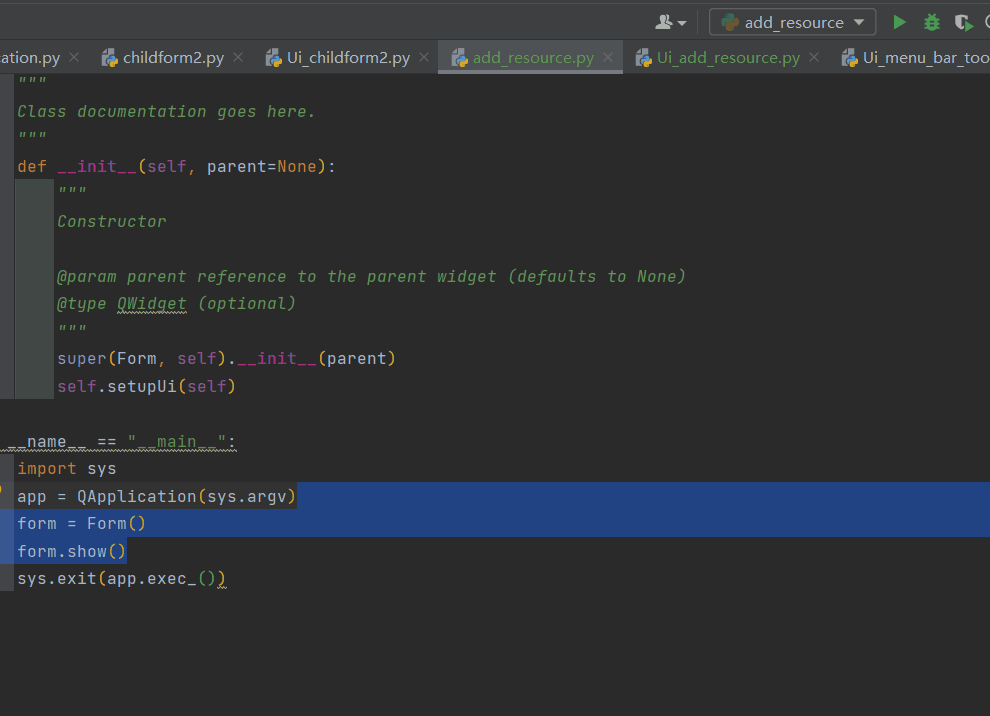
我的CSDN博客地址 https://michael.blog.csdn.net/
长按或扫码关注我的公众号(Michael阿明),一起加油、一起学习进步!
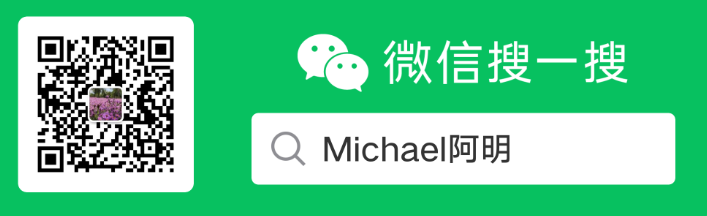

![4个强大的Linux服务器监控工具[转]](http://pic.xiahunao.cn/4个强大的Linux服务器监控工具[转])
)





)

)





)
 Lasso 岭回归 分箱处理非线性问题 多项式回归)
![bzoj 1295: [SCOI2009]最长距离](http://pic.xiahunao.cn/bzoj 1295: [SCOI2009]最长距离)
